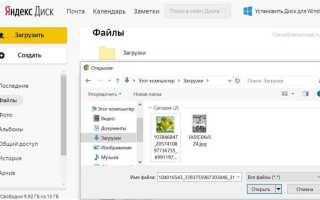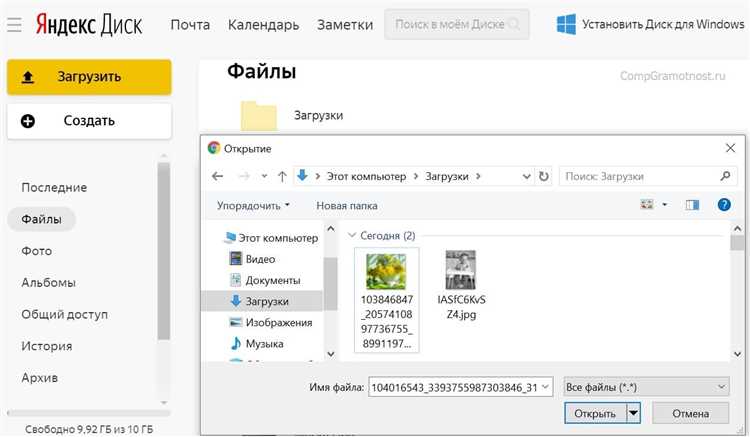
Сервис Яндекс Диск предоставляет возможность делиться файлами через прямые ссылки, однако стандартная функция «Поделиться» генерирует ссылку на веб-интерфейс, а не на скачивание. Чтобы обеспечить мгновенное скачивание файла по клику, необходимо изменить параметры ссылки вручную или воспользоваться дополнительными инструментами.
Для получения прямой ссылки нужно сначала включить общий доступ к файлу. Это делается через десктопное или веб-приложение Яндекс Диска: откройте файл, нажмите «Поделиться» и скопируйте ссылку. Пример ссылки: https://disk.yandex.ru/d/abcdef12345678. Такой URL ведет на страницу предпросмотра, а не на скачивание.
Чтобы превратить её в ссылку для скачивания, используйте API Яндекс Диска или онлайн-конвертер. Один из способов – получить прямую ссылку на файл через публичный API метод resources.download, передав в параметре public_key исходную ссылку. В ответе вернётся объект JSON, где в поле href будет указана ссылка для загрузки.
Важно учитывать, что подобная ссылка имеет ограниченное время жизни. Для длительного хранения можно использовать скрипты, автоматически обновляющие её при каждом запросе через API. Это особенно актуально при встраивании в сайты, где требуется стабильная загрузка без перенаправлений.
Как загрузить файл на Яндекс Диск через веб-интерфейс

Откройте https://disk.yandex.ru и выполните вход с помощью аккаунта Яндекс. После авторизации вы попадёте в файловый менеджер Диска.
Для загрузки нажмите кнопку «Загрузить» в верхнем левом углу. В выпадающем меню выберите «Файлы» или «Папку» в зависимости от цели. Далее укажите объект на компьютере через системный диалог выбора файла.
Альтернативный способ – перетащите файл прямо в окно браузера. При этом автоматически начнётся загрузка, а файл появится в текущей директории Яндекс Диска.
Во время загрузки отображается индикатор прогресса. Не закрывайте вкладку до завершения. После успешной загрузки файл будет доступен для управления: переименования, перемещения, создания ссылки для скачивания.
Чтобы проверить успешность загрузки, обновите страницу и убедитесь, что файл отображается с актуальной датой и размером. При необходимости используйте строку поиска для быстрого доступа к загруженному объекту.
Где найти загруженный файл в структуре Яндекс Диска
После загрузки файл попадает в папку, открытую на момент загрузки. Если загрузка происходила с главной страницы, файл окажется в корне диска.
- Откройте Яндекс Диск в браузере и войдите в аккаунт.
- Перейдите в раздел «Файлы» – он отображает текущую структуру папок.
- Используйте поле поиска сверху: введите точное имя файла или его часть. Поддерживается фильтрация по типу (например, .pdf, .jpg).
- Если вы недавно загружали файл, откройте раздел «Недавние» в левом меню – последние загрузки отображаются в хронологическом порядке.
Если загрузка происходила с мобильного приложения:
- Откройте приложение Яндекс Диск.
- Перейдите во вкладку «Файлы».
- Проверьте папку «Загрузки» – туда попадают файлы, добавленные через кнопку «Загрузить».
Для упорядочивания лучше сразу перемещать файлы в тематические папки. Это упростит поиск и организацию при дальнейшем использовании.
Как включить доступ по ссылке к конкретному файлу
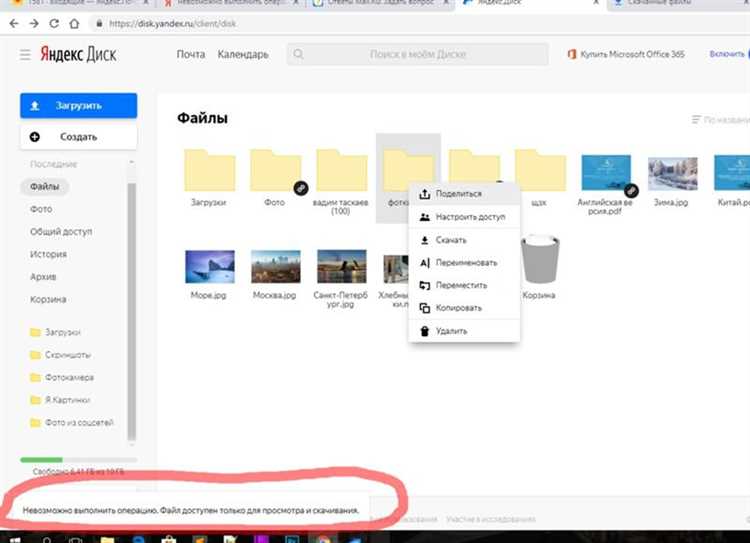
Откройте Яндекс Диск через браузер или приложение. Найдите нужный файл в списке.
Наведите курсор на файл, кликните правой кнопкой мыши и выберите пункт «Поделиться» или иконку цепочки.
В появившемся окне активируйте переключатель «Доступ по ссылке». После этого Яндекс создаст уникальный URL.
Скопируйте ссылку, нажав «Скопировать» или сочетанием клавиш Ctrl+C (или Cmd+C на Mac).
Если нужно ограничить действия пользователя, нажмите на шестерёнку рядом с переключателем и выберите параметры: только просмотр, скачивание или редактирование (если это папка или документ).
Проверьте, чтобы файл не был удалён или перемещён – ссылка перестанет работать.
Ссылку можно отключить в любой момент тем же способом: откройте параметры доступа и выключите доступ по ссылке.
Чем отличается ссылка для просмотра от ссылки для скачивания
Яндекс Диск генерирует два типа ссылок: для просмотра и для скачивания. Эти ссылки имеют разное поведение при переходе и служат разным целям.
- Ссылка для просмотра открывает файл или папку в веб-интерфейсе Яндекс Диска. Пользователь видит встроенный просмотрщик, может пролистывать документы, просматривать изображения, воспроизводить видео и музыку без загрузки на устройство.
- Ссылка для скачивания напрямую инициирует загрузку файла. Она не открывает браузерный интерфейс, а сразу передаёт файл пользователю.
Отличия заключаются не только в поведении, но и в структуре URL:
- Ссылки для просмотра обычно имеют вид:
https://disk.yandex.ru/d/идентификатор. - Чтобы получить ссылку для скачивания, необходимо модифицировать просмотрочную ссылку, добавив параметр
?export=downloadили использовать API Яндекс Диска для получения прямой ссылки.
Рекомендации по использованию:
- Для отправки материалов, которые должны быть только просмотрены, используйте стандартную ссылку – так пользователь не загрузит лишние файлы.
- Если задача – обеспечить быстрое скачивание, особенно в автоматических сценариях (например, для скриптов или кнопок «Скачать»), формируйте ссылку с параметром загрузки.
- Имейте в виду, что при большом объёме трафика или частых загрузках Яндекс может временно ограничить доступ по скачиваемой ссылке.
Как получить прямую ссылку на скачивание файла
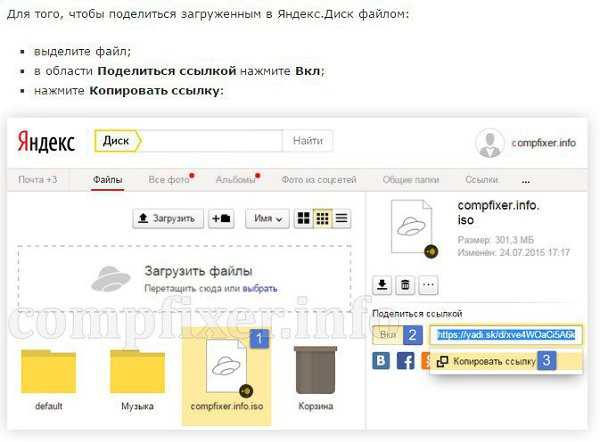
Сначала откройте Яндекс Диск в браузере и авторизуйтесь. Найдите нужный файл, щёлкните по нему правой кнопкой мыши и выберите «Поделиться». Появится окно с публичной ссылкой. Скопируйте её.
Прямая ссылка для скачивания отличается от публичной: она ведёт к непосредственной загрузке файла, минуя веб-интерфейс. Чтобы получить такую ссылку, используйте сервис https://yadi.sk/d – замените часть публичной ссылки, начинающуюся с https://disk.yandex.ru/, на https://yadi.sk/d/, сохранив идентификатор файла.
Альтернативно можно воспользоваться API Яндекс Диска. Отправьте GET-запрос на https://cloud-api.yandex.net/v1/disk/public/resources/download?public_key=ПУБЛИЧНАЯ_ССЫЛКА. В ответе будет поле href – это и есть прямая ссылка на скачивание.
Без авторизации такие ссылки работают только с публичными файлами. Для приватных загрузок потребуется OAuth-токен и работа с API в контексте авторизованного пользователя.
Что делать, если ссылка не открывается у получателя
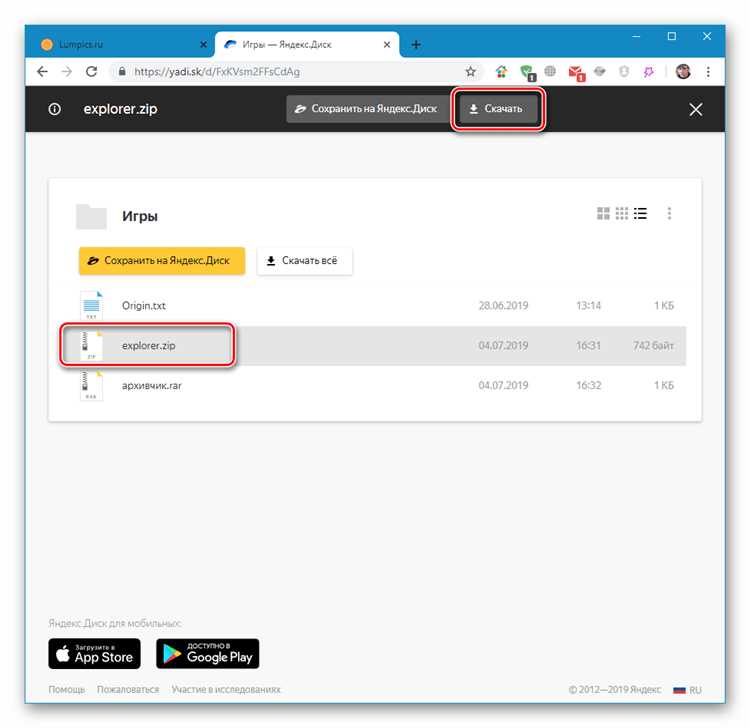
Если получатель не может открыть ссылку на файл с Яндекс Диска, первым шагом будет проверка, не истек ли срок действия ссылки. Если ссылка была создана с ограничением по времени, она станет недоступной после указанной даты. В этом случае потребуется создать новую ссылку и отправить ее повторно.
Проверьте, правильно ли получатель скопировал ссылку. Ошибка при копировании или вставке может привести к недоступности файла. Убедитесь, что ссылка полностью скопирована, без пробелов в начале и конце.
Если ссылка ведет на общий доступ, убедитесь, что в настройках Яндекс Диска для файла или папки установлен правильный уровень доступа. Получатель должен иметь доступ к файлу. Проверьте, не ограничены ли права доступа на просмотр или скачивание.
Иногда проблемы могут возникнуть из-за блокировки Яндекс Диска в сети получателя. Это может происходить, если доступ к Яндекс сервисам ограничен провайдером или на уровне корпоративных фильтров. Рекомендуется попросить получателя попробовать открыть ссылку с другого устройства или через мобильную сеть.
Если при попытке открыть ссылку возникает ошибка «Файл не найден», возможно, файл был удален владельцем или перемещен в другую папку. В этом случае следует проверить наличие файла в своем аккаунте и отправить новую ссылку, если это необходимо.
Для пользователей мобильных устройств также важно проверить, установлено ли приложение Яндекс Диск. Без него скачивание может не быть доступно. Получателю стоит попробовать открыть ссылку через браузер, если приложение не установлено.
Ограничения по весу и типу файлов при скачивании по ссылке
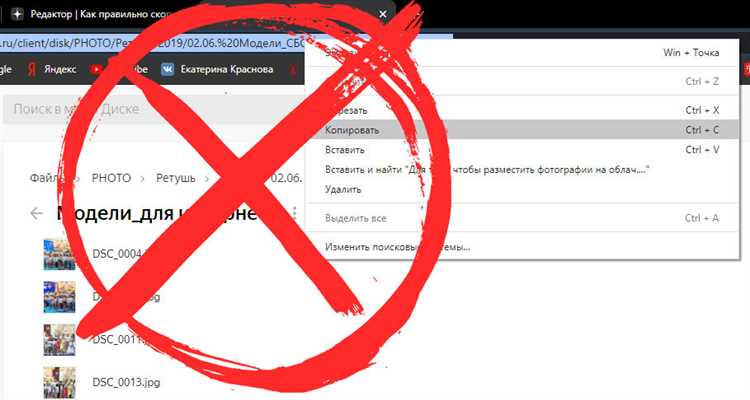
При создании ссылки для скачивания с Яндекс Диска необходимо учитывать ограничения на размер и тип файлов. Эти ограничения могут зависеть от различных факторов, таких как настройки аккаунта и используемые инструменты для обмена файлами.
Размер файла, доступного для скачивания по ссылке, ограничен 50 ГБ. Это максимальный размер одного файла, который можно передавать через Яндекс Диск. Если файл превышает этот размер, его нужно разделить на более мелкие части, используя соответствующие программы или функции Яндекс Диска.
Типы файлов, которые можно скачивать по ссылке, не ограничены напрямую, однако важно помнить, что Яндекс Диск может автоматически блокировать или ограничивать доступ к файлам с потенциально опасными расширениями (например, исполняемые файлы с расширениями .exe, .bat и .js). Чтобы избежать блокировки, рекомендуется избегать загрузки таких файлов или использовать архивирование с паролем для защиты.
Кроме того, при скачивании файлов по ссылке стоит учитывать, что общая доступность ссылки может изменяться в зависимости от активности аккаунта и настроек приватности. Если файл является общедоступным, его размер и тип не подвержены дополнительным ограничениям, однако, для личных или приватных файлов могут быть установлены дополнительные правила доступа.
Для пользователей с большими объемами данных рекомендуется использовать возможности Яндекс Диска для создания архивов с несколькими файлами, что может облегчить процесс скачивания и избежать проблем с ограничениями на размер одного файла.
Как отключить или изменить доступ к ранее созданной ссылке
Чтобы изменить или отключить доступ к уже созданной ссылке на Яндекс Диске, выполните следующие шаги:
1. Изменение доступа
Если вы хотите изменить уровень доступа, который был предоставлен через ссылку, откройте нужный файл или папку на Яндекс Диске. Нажмите на три точки в правом верхнем углу и выберите опцию «Настройки доступа». В этом меню вы можете выбрать один из следующих вариантов:
- Доступ по ссылке: измените права доступа, ограничив возможность редактирования или просмотра только для определённых пользователей.
- Запрещённый доступ: отключите возможность доступа по ссылке, сделав файл или папку недоступными для других.
2. Отключение ссылки
Если необходимо полностью отключить ссылку, просто откройте настройки доступа и выберите «Отключить доступ». Это сразу же аннулирует возможность скачивания и просмотра файла или папки через данную ссылку.
3. Создание новой ссылки
После отключения ссылки или изменения доступа вы всегда можете создать новую ссылку, которая будет иметь новые настройки. Для этого снова откройте нужный файл или папку, выберите «Создать ссылку» и настройте параметры доступа заново.
Вопрос-ответ:
Как создать ссылку для скачивания с Яндекс Диска?
Для того чтобы создать ссылку для скачивания с Яндекс Диска, нужно сначала загрузить файл на ваш диск. После этого, откройте файл и нажмите правой кнопкой мыши. В появившемся меню выберите «Поделиться» и затем нажмите на «Получить ссылку». Ссылка будет доступна для копирования, и вы можете отправить её другим пользователям для скачивания файла.
Можно ли создать ссылку для скачивания на папку, а не на отдельный файл на Яндекс Диске?
Да, создать ссылку для скачивания можно не только для отдельных файлов, но и для папок. Для этого необходимо правой кнопкой мыши кликнуть на нужную папку на Яндекс Диске, выбрать «Поделиться», а затем включить опцию «Получить ссылку». Эта ссылка будет вести к папке, и все файлы внутри неё будут доступны для скачивания.
Как ограничить доступ к ссылке для скачивания на Яндекс Диске?
Вы можете ограничить доступ к ссылке на Яндекс Диске, настроив права доступа. Для этого при создании ссылки для скачивания нужно выбрать вариант «Ограничить доступ» и задать пароль для доступа к файлу или папке. Таким образом, только те пользователи, которые знают пароль, смогут скачать ваш файл.
Как отменить ссылку для скачивания на Яндекс Диске?
Чтобы отменить ссылку для скачивания на Яндекс Диске, откройте файл или папку, для которых была создана ссылка, и выберите «Поделиться». В открывшемся окне нажмите на «Отключить ссылку». После этого ссылка перестанет работать, и другие пользователи больше не смогут скачать файл.